Jak sprawdzić rozdzielczość ekranu telewizora
 Wiele osób zastanawia się, jak wybrać telewizor odpowiedniej jakości. Przy zakupie należy wziąć pod uwagę wiele różnych czynników. Jednym z takich czynników jest rozdzielczość ekranu. W tym artykule omówiono, jakie są rozdzielczości i jak je zmienić w telewizorze.
Wiele osób zastanawia się, jak wybrać telewizor odpowiedniej jakości. Przy zakupie należy wziąć pod uwagę wiele różnych czynników. Jednym z takich czynników jest rozdzielczość ekranu. W tym artykule omówiono, jakie są rozdzielczości i jak je zmienić w telewizorze.
Jakie są rodzaje uprawnień?
Rozdzielczość w terminologii sprzętu telewizyjnego odnosi się do liczby pikseli tworzących obraz na telewizorze. Pojedynczy piksel, czyli indywidualny element obrazu, składa się z małej kropki na monitorze.
Telewizory z płaskim ekranem dostępne są w różnych rozdzielczościach. Starsze i wiele sprzedawanych obecnie modeli 32-calowych ma około miliona pikseli (720p). Nowsze, większe wyświetlacze (zwykle 49 cali i mniejsze) mają nieco ponad 2 miliony pikseli (1080p). Nawet nowsze i większe telewizory (zwykle 50 cali i więcej, chociaż jest wiele mniejszych rozmiarów) mają 8 milionów (dla 4K Ultra HD).
A najnowsze, największe i najdroższe ekrany mają ponad 33 miliony pikseli (8K). Będziesz musiał przyjrzeć się uważnie lub wyciągnąć szkło powiększające, aby rozróżnić każdy z nich.
ODNIESIENIE! Liczba pikseli to jedna z najpopularniejszych specyfikacji stosowanych w sprzedaży telewizorów, częściowo dlatego, że „4K” i „8K” brzmią naprawdę nowocześnie i imponująco.
Warto zaznaczyć, że ta cecha nie jest najważniejszym składnikiem jakości obrazu.
To, że wyświetlacz ma wyższą rozdzielczość niż inny, nie zawsze oznacza, że wygląda lepiej. Telewizor z lepszą wydajnością w zakresie wysokiego zakresu dynamiki (HDR), ogólnym współczynnikiem kontrastu lub kolorem będzie wyglądał lepiej niż telewizor z większą liczbą pikseli.
Warto jednak poznać różne rozdzielczości stosowane przez twórców telewizyjnych.
Jak sprawdzić rozdzielczość telewizora
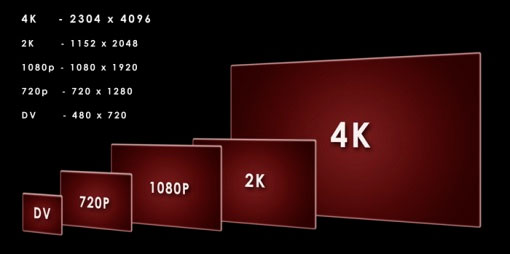 Naciśnij MENU na pilocie dekodera.
Naciśnij MENU na pilocie dekodera.
Użyj przycisku STRZAŁKA W PRAWO, aby wybrać USTAWIENIA z poziomego paska menu.
Wybierz USTAWIENIA SYSTEMU, a następnie przewiń wybrać FORMAT I WSPÓŁCZYNNIK WYSOKIEJ ROZDZIELCZOŚCI i kliknij OK.
Wybierz opcję Proporcje i Wysoka rozdzielczość, a następnie kliknij OK. Pojawi się panel pokazujący proporcje ekranu i ustawienia HD.
Wybierz żądany współczynnik proporcji i liczbę pikseli, a następnie kliknij OK:
- Standardowa rozdzielczość 4: 3. Używana do zwykłych ekranów.
- Standardowa rozdzielczość panoramiczna. Używane, jeśli posiadasz telewizor panoramiczny (w formacie 16:9), który nie wyświetla obrazu w wysokiej rozdzielczości.
- 720p na ekranach o wysokiej rozdzielczości. Używane, jeśli masz telewizor panoramiczny wyświetlający obrazy o szerokości 720 pikseli (czasami nazywane „wysokiej rozdzielczości”).
- 1080i na ekranach o wysokiej rozdzielczości. Użyj, jeśli masz panoramiczny telewizor wyświetlający obrazy w wysokiej rozdzielczości (szerokość 1080 pikseli). Notatka. W zależności od modelu dekodera na liście może pojawić się także następująca pozycja umożliwiająca skonfigurowanie wyświetlacza 1080p.
1080p na telewizorach HD.Użyj tej opcji, jeśli posiadasz telewizor panoramiczny wyświetlający obrazy w wysokiej rozdzielczości (szerokość 1080 pikseli) w rozdzielczości 1080p.
Jeżeli wybierzesz ustawienie trybu SD (4:3 SD lub SD Widescreen), a następnie klikniesz KONTYNUUJ, zmiany zostaną wprowadzone i nastąpi powrót do menu USTAWIENIA. Jeśli klikniesz „Anuluj zmiany”, zmiana nie zostanie wprowadzona i nastąpi powrót do menu USTAWIENIA.
Jeśli wybierzesz ustawienie HD (720p, 1080i lub 1080p), a następnie naciśniesz KONTYNUUJ, pojawi się kreator trybu HD. Kreator trybu HD umożliwia sprawdzenie, czy telewizor może prawidłowo wyświetlać treści HD.
Zostaniesz poproszony o KONTYNUUJ USTAWIENIA (lub możesz anulować zmiany). Kliknij OK. Gotowy!





